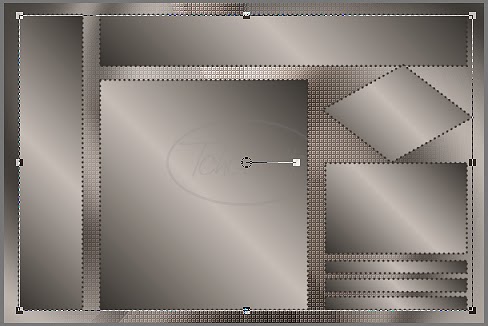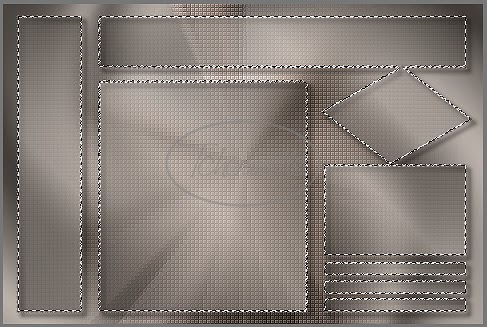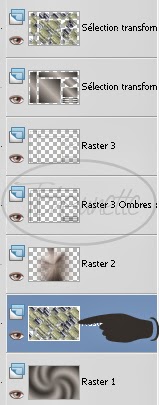Pour réaliser votre tag, vous aurez besoin de ceci :
1- Ouvrir tous vos tubes dans votre PSP, dupliquer les calques, et fermer les originaux
2- Installer la forme prédéfinie TCH-Shape.PspShape dans votre dossier : Mes fichiers PSP, Formes Prédéfinies
3- Placer la couleur #c3bab3 en avant plan, et la couleur #393430 en arrière plan
4- Configurer votre dégradé : Style Radial, Angle 0, Répétition 9, Inversé coché
5- Ouvrir une nouvelle image transparente de 600x400 pixels
6- Remplir le Calque avec le dégradé
7- Réglage, Flou, Flou Gaussien, Rayon=25
8- Effets, Modules Externes, Filters Unlimited 2.0, Distortions Filters, Whirl, Whirl=32
9- Copier le tube jet-man1-januari-2008 CTRL C
10- Revenir sur votre travail et coller le tube jet-man1-januari-2008 CTR L
11- Réglage, Flou, Flou Radial, avec les configurations :
12- Effets, Modules Externes, Xero, Fritillary, avec les configurations :
13- Effets, Effets de Bords, Accentuer
14- Placer la couleur #393430 en avant plan, et la couleur #c3bab3 en arrière plan
15- Configurer votre dégradé en arrière plan : Style Linéaire, Angle 45, Répétition 1, Inversé coché
16- Prendre l'outil formes, et sélectionner la forme TCH-Shape.PspShape avec les configurations :
17- Style de ligne Losange
18- Tracer votre forme prédéfinie comme ci-dessous :
19- Se positionner sur le vectoriel forme prédéfinie dans la liste des calques
20- Cliquer droit sur le Calque Vectoriel, Convertir en Calque Raster
21-Sélections, Sélectionner tout
22- Sélections, Flottante
23- Sélections, Modifier, Contracter, Nombre de Pixels = 2
24- Effets, Modules Externes, Xero, Fritillary, avec les mêmes configurations
25- Cliquer droit sur le Calque Forme, transformer la sélection en calque
26- Se positionner sur le Calque du dessous
27- Appuyer sur la touche Delete ou Suppr. de votre clavier
28- Désélectionner
29- Effets, Effets de bords, Accentuer
30- Effets, Effets 3D, Ombre portée, V=5, H=5, Opacité=100, Flou=8, Couleur=#181412, Ombre sur nouveau calque=coché
31- Se positionner sur le Calque en haut de la pile
32- Diminuer l'opacité du calque à 55 %
33- Copier le tube KaraT4811 CTRL C
34- Revenir sur votre travail et coller le tube KaraT4811.psp CTRL L
35- Image, Redimensionner à 60%, rééchantillonnage : Optimal, Redimensionner tous les calques non coché
36- Effets, Modules Externes, Mura's Meister, Copies avec les configurations :
37- Fermer le Calque
38- Se positionner sur le Calque du dessous
39- Outils, Baguette magique avec les configurations :
40- Sélectionner toutes les formes sur votre travail comme ci-dessus :
41- Se positionner sur le Calque fermé
42- Cliquer droit sur votre calque, transformer la sélection en Calque
43- Désélectionner
44- Mettre le Calque Normal en Calque Recouvrement
45- Diminuer l'opacité du Calque à 50 %
46- Réouvrir le Calque bouteilles de parfum
47- Faire glisser le Calque vers le bas comme ci-dessous :
48- Mettre le Calque Normal en Calque Lumière Douce
49- Diminuer l'opacité du Calque à 45 %
50- Se repositionner en haut de la pile de calques
51- Prendre le tube TCH-Tuto-Chaine-01
52- Positionner le tube au mieux du rectangle de gauche
53- Effets, Effets 3D, Ombre portée, V=5, H=5, Opacité=80, Flou=8, Couleur=#181412, Ombre sur nouveau calque=non coché
54- Prendre le tube TCH-Tuto-Chaine-02
55- Positionner le tube sur le rectangle du haut
56- Effets, Effets 3D, Ombre portée, V=5, H=5, Opacité=80, Flou=8, Couleur=#181412, Ombre sur nouveau calque=non coché
Vous obtenez ceci :
57- Prendre le tube TCH-Tuto-Texte
58- Positionner le tube dans le grand rectangle central
59- Prendre tube KaraT4811
60- Image, Redimensionner à 80%, rééchantillonnage : Optimal, Redimensionner tous les calques non coché
61- Positionner le tube sur votre travail comme ci-dessous :
62- Effets, Effets 3D, Ombre portée, V=5, H=5, Opacité=80, Flou=8, Couleur=#181412, Ombre sur nouveau calque=non coché
63- Mettre le Calque Normal, en Calque Luminance Héritée
64- Réglage, Netteté, Netteté
65- Prendre le tube TCH-Tuto-Hugo-Boss
66- Positionner le tube dans le centre du rectangle à droite de votre travail
67- Mettre le Calque Normal en Calque Luminance Héritée
68- Prendre le tube TCH-Tuto-Texte-02
69- Positionner le tube dans le losange
70- Prendre le tube jet-man1-januari-2008
71- Image, Redimensionner à 70%, rééchantillonnage : Optimal, Redimensionner tous les calques non coché
72- Positionner le tube sur votre travail comme ci-dessous :
73- Réglage, Netteté, Netteté
74- Effets, Effets 3D, Ombre portée, V=5, H=5, Opacité=80, Flou=8, Couleur=#181412, Ombre sur nouveau calque=non coché
75- Image ajouter des bordures de 2 avec la couleur #ffffff
76- Image ajouter des bordures de 2 avec la couleur #c3bab3
77- Image ajouter des bordures de 18 avec une couleur vive
78- Configurer votre dégradé : Style Radial, Angle 0, Répétition 9, Inversé coché
79- Outils de Sélection, baguette magique, correspondance : Couleur RVB, Tolérance : 0, Progressivité : 0, Anticrénelage non coché
80- Sélectionner la bordure vive
81- Remplir la sélection avec le dégradé
82- Réglage, Flou, Flou Gaussien, Rayon=10
83- Effets, Modules Externes, Xero, Fritillary, avec les mêmes configurations
84- Effets, Effets de bords, Accentuer
85- Sélections, Inverser
86- Effets, Effets 3D, Ombre portée, V=5, H=5, Opacité=80, Flou=8, Couleur=#181412, Ombre sur nouveau calque=non coché
87- Effets, Effets 3D, Ombre portée, V=-5, H=-5, Opacité=80, Flou=8, Couleur=#181412, Ombre sur nouveau calque=non coché
88- Désélectionner
89- Image ajouter des bordures de 2 avec la couleur #c3bab3
90- Image ajouter des bordures de 2 avec la couleur #393430
91 Signer votre tag
19-03-2009-Tag By ©Tchounette
 Pour réaliser votre tag, vous aurez besoin de ceci :Matériel : Sexy - Hugo BossFiltre : XeroFiltre : Filters Unlimited 2.0Filtre : Mura's Meister Copies
Pour réaliser votre tag, vous aurez besoin de ceci :Matériel : Sexy - Hugo BossFiltre : XeroFiltre : Filters Unlimited 2.0Filtre : Mura's Meister Copies 1- Ouvrir tous vos tubes dans votre PSP, dupliquer les calques, et fermer les originaux2- Installer la forme prédéfinie TCH-Shape.PspShape dans votre dossier : Mes fichiers PSP, Formes Prédéfinies3- Placer la couleur #c3bab3 en avant plan, et la couleur #393430 en arrière plan4- Configurer votre dégradé : Style Radial, Angle 0, Répétition 9, Inversé coché5- Ouvrir une nouvelle image transparente de 600x400 pixels6- Remplir le Calque avec le dégradé7- Réglage, Flou, Flou Gaussien, Rayon=258- Effets, Modules Externes, Filters Unlimited 2.0, Distortions Filters, Whirl, Whirl=329- Copier le tube jet-man1-januari-2008 CTRL C10- Revenir sur votre travail et coller le tube jet-man1-januari-2008 CTR L11- Réglage, Flou, Flou Radial, avec les configurations :12- Effets, Modules Externes, Xero, Fritillary, avec les configurations :13- Effets, Effets de Bords, Accentuer14- Placer la couleur #393430 en avant plan, et la couleur #c3bab3 en arrière plan15- Configurer votre dégradé en arrière plan : Style Linéaire, Angle 45, Répétition 1, Inversé coché16- Prendre l'outil formes, et sélectionner la forme TCH-Shape.PspShape avec les configurations :17- Style de ligne Losange18- Tracer votre forme prédéfinie comme ci-dessous :19- Se positionner sur le vectoriel forme prédéfinie dans la liste des calques20- Cliquer droit sur le Calque Vectoriel, Convertir en Calque Raster21-Sélections, Sélectionner tout22- Sélections, Flottante23- Sélections, Modifier, Contracter, Nombre de Pixels = 224- Effets, Modules Externes, Xero, Fritillary, avec les mêmes configurations25- Cliquer droit sur le Calque Forme, transformer la sélection en calque26- Se positionner sur le Calque du dessous27- Appuyer sur la touche Delete ou Suppr. de votre clavier28- Désélectionner29- Effets, Effets de bords, Accentuer30- Effets, Effets 3D, Ombre portée, V=5, H=5, Opacité=100, Flou=8, Couleur=#181412, Ombre sur nouveau calque=coché31- Se positionner sur le Calque en haut de la pile32- Diminuer l'opacité du calque à 55 %33- Copier le tube KaraT4811 CTRL C34- Revenir sur votre travail et coller le tube KaraT4811.psp CTRL L35- Image, Redimensionner à 60%, rééchantillonnage : Optimal, Redimensionner tous les calques non coché36- Effets, Modules Externes, Mura's Meister, Copies avec les configurations :37- Fermer le Calque38- Se positionner sur le Calque du dessous39- Outils, Baguette magique avec les configurations :40- Sélectionner toutes les formes sur votre travail comme ci-dessus :41- Se positionner sur le Calque fermé42- Cliquer droit sur votre calque, transformer la sélection en Calque43- Désélectionner44- Mettre le Calque Normal en Calque Recouvrement45- Diminuer l'opacité du Calque à 50 %46- Réouvrir le Calque bouteilles de parfum47- Faire glisser le Calque vers le bas comme ci-dessous :48- Mettre le Calque Normal en Calque Lumière Douce49- Diminuer l'opacité du Calque à 45 %50- Se repositionner en haut de la pile de calques51- Prendre le tube TCH-Tuto-Chaine-0152- Positionner le tube au mieux du rectangle de gauche53- Effets, Effets 3D, Ombre portée, V=5, H=5, Opacité=80, Flou=8, Couleur=#181412, Ombre sur nouveau calque=non coché54- Prendre le tube TCH-Tuto-Chaine-0255- Positionner le tube sur le rectangle du haut56- Effets, Effets 3D, Ombre portée, V=5, H=5, Opacité=80, Flou=8, Couleur=#181412, Ombre sur nouveau calque=non cochéVous obtenez ceci :57- Prendre le tube TCH-Tuto-Texte58- Positionner le tube dans le grand rectangle central59- Prendre tube KaraT481160- Image, Redimensionner à 80%, rééchantillonnage : Optimal, Redimensionner tous les calques non coché61- Positionner le tube sur votre travail comme ci-dessous :62- Effets, Effets 3D, Ombre portée, V=5, H=5, Opacité=80, Flou=8, Couleur=#181412, Ombre sur nouveau calque=non coché63- Mettre le Calque Normal, en Calque Luminance Héritée64- Réglage, Netteté, Netteté65- Prendre le tube TCH-Tuto-Hugo-Boss66- Positionner le tube dans le centre du rectangle à droite de votre travail67- Mettre le Calque Normal en Calque Luminance Héritée68- Prendre le tube TCH-Tuto-Texte-0269- Positionner le tube dans le losange70- Prendre le tube jet-man1-januari-200871- Image, Redimensionner à 70%, rééchantillonnage : Optimal, Redimensionner tous les calques non coché72- Positionner le tube sur votre travail comme ci-dessous :73- Réglage, Netteté, Netteté74- Effets, Effets 3D, Ombre portée, V=5, H=5, Opacité=80, Flou=8, Couleur=#181412, Ombre sur nouveau calque=non coché75- Image ajouter des bordures de 2 avec la couleur #ffffff76- Image ajouter des bordures de 2 avec la couleur #c3bab377- Image ajouter des bordures de 18 avec une couleur vive78- Configurer votre dégradé : Style Radial, Angle 0, Répétition 9, Inversé coché79- Outils de Sélection, baguette magique, correspondance : Couleur RVB, Tolérance : 0, Progressivité : 0, Anticrénelage non coché80- Sélectionner la bordure vive81- Remplir la sélection avec le dégradé82- Réglage, Flou, Flou Gaussien, Rayon=1083- Effets, Modules Externes, Xero, Fritillary, avec les mêmes configurations84- Effets, Effets de bords, Accentuer85- Sélections, Inverser86- Effets, Effets 3D, Ombre portée, V=5, H=5, Opacité=80, Flou=8, Couleur=#181412, Ombre sur nouveau calque=non coché87- Effets, Effets 3D, Ombre portée, V=-5, H=-5, Opacité=80, Flou=8, Couleur=#181412, Ombre sur nouveau calque=non coché88- Désélectionner89- Image ajouter des bordures de 2 avec la couleur #c3bab390- Image ajouter des bordures de 2 avec la couleur #39343091 Signer votre tag
1- Ouvrir tous vos tubes dans votre PSP, dupliquer les calques, et fermer les originaux2- Installer la forme prédéfinie TCH-Shape.PspShape dans votre dossier : Mes fichiers PSP, Formes Prédéfinies3- Placer la couleur #c3bab3 en avant plan, et la couleur #393430 en arrière plan4- Configurer votre dégradé : Style Radial, Angle 0, Répétition 9, Inversé coché5- Ouvrir une nouvelle image transparente de 600x400 pixels6- Remplir le Calque avec le dégradé7- Réglage, Flou, Flou Gaussien, Rayon=258- Effets, Modules Externes, Filters Unlimited 2.0, Distortions Filters, Whirl, Whirl=329- Copier le tube jet-man1-januari-2008 CTRL C10- Revenir sur votre travail et coller le tube jet-man1-januari-2008 CTR L11- Réglage, Flou, Flou Radial, avec les configurations :12- Effets, Modules Externes, Xero, Fritillary, avec les configurations :13- Effets, Effets de Bords, Accentuer14- Placer la couleur #393430 en avant plan, et la couleur #c3bab3 en arrière plan15- Configurer votre dégradé en arrière plan : Style Linéaire, Angle 45, Répétition 1, Inversé coché16- Prendre l'outil formes, et sélectionner la forme TCH-Shape.PspShape avec les configurations :17- Style de ligne Losange18- Tracer votre forme prédéfinie comme ci-dessous :19- Se positionner sur le vectoriel forme prédéfinie dans la liste des calques20- Cliquer droit sur le Calque Vectoriel, Convertir en Calque Raster21-Sélections, Sélectionner tout22- Sélections, Flottante23- Sélections, Modifier, Contracter, Nombre de Pixels = 224- Effets, Modules Externes, Xero, Fritillary, avec les mêmes configurations25- Cliquer droit sur le Calque Forme, transformer la sélection en calque26- Se positionner sur le Calque du dessous27- Appuyer sur la touche Delete ou Suppr. de votre clavier28- Désélectionner29- Effets, Effets de bords, Accentuer30- Effets, Effets 3D, Ombre portée, V=5, H=5, Opacité=100, Flou=8, Couleur=#181412, Ombre sur nouveau calque=coché31- Se positionner sur le Calque en haut de la pile32- Diminuer l'opacité du calque à 55 %33- Copier le tube KaraT4811 CTRL C34- Revenir sur votre travail et coller le tube KaraT4811.psp CTRL L35- Image, Redimensionner à 60%, rééchantillonnage : Optimal, Redimensionner tous les calques non coché36- Effets, Modules Externes, Mura's Meister, Copies avec les configurations :37- Fermer le Calque38- Se positionner sur le Calque du dessous39- Outils, Baguette magique avec les configurations :40- Sélectionner toutes les formes sur votre travail comme ci-dessus :41- Se positionner sur le Calque fermé42- Cliquer droit sur votre calque, transformer la sélection en Calque43- Désélectionner44- Mettre le Calque Normal en Calque Recouvrement45- Diminuer l'opacité du Calque à 50 %46- Réouvrir le Calque bouteilles de parfum47- Faire glisser le Calque vers le bas comme ci-dessous :48- Mettre le Calque Normal en Calque Lumière Douce49- Diminuer l'opacité du Calque à 45 %50- Se repositionner en haut de la pile de calques51- Prendre le tube TCH-Tuto-Chaine-0152- Positionner le tube au mieux du rectangle de gauche53- Effets, Effets 3D, Ombre portée, V=5, H=5, Opacité=80, Flou=8, Couleur=#181412, Ombre sur nouveau calque=non coché54- Prendre le tube TCH-Tuto-Chaine-0255- Positionner le tube sur le rectangle du haut56- Effets, Effets 3D, Ombre portée, V=5, H=5, Opacité=80, Flou=8, Couleur=#181412, Ombre sur nouveau calque=non cochéVous obtenez ceci :57- Prendre le tube TCH-Tuto-Texte58- Positionner le tube dans le grand rectangle central59- Prendre tube KaraT481160- Image, Redimensionner à 80%, rééchantillonnage : Optimal, Redimensionner tous les calques non coché61- Positionner le tube sur votre travail comme ci-dessous :62- Effets, Effets 3D, Ombre portée, V=5, H=5, Opacité=80, Flou=8, Couleur=#181412, Ombre sur nouveau calque=non coché63- Mettre le Calque Normal, en Calque Luminance Héritée64- Réglage, Netteté, Netteté65- Prendre le tube TCH-Tuto-Hugo-Boss66- Positionner le tube dans le centre du rectangle à droite de votre travail67- Mettre le Calque Normal en Calque Luminance Héritée68- Prendre le tube TCH-Tuto-Texte-0269- Positionner le tube dans le losange70- Prendre le tube jet-man1-januari-200871- Image, Redimensionner à 70%, rééchantillonnage : Optimal, Redimensionner tous les calques non coché72- Positionner le tube sur votre travail comme ci-dessous :73- Réglage, Netteté, Netteté74- Effets, Effets 3D, Ombre portée, V=5, H=5, Opacité=80, Flou=8, Couleur=#181412, Ombre sur nouveau calque=non coché75- Image ajouter des bordures de 2 avec la couleur #ffffff76- Image ajouter des bordures de 2 avec la couleur #c3bab377- Image ajouter des bordures de 18 avec une couleur vive78- Configurer votre dégradé : Style Radial, Angle 0, Répétition 9, Inversé coché79- Outils de Sélection, baguette magique, correspondance : Couleur RVB, Tolérance : 0, Progressivité : 0, Anticrénelage non coché80- Sélectionner la bordure vive81- Remplir la sélection avec le dégradé82- Réglage, Flou, Flou Gaussien, Rayon=1083- Effets, Modules Externes, Xero, Fritillary, avec les mêmes configurations84- Effets, Effets de bords, Accentuer85- Sélections, Inverser86- Effets, Effets 3D, Ombre portée, V=5, H=5, Opacité=80, Flou=8, Couleur=#181412, Ombre sur nouveau calque=non coché87- Effets, Effets 3D, Ombre portée, V=-5, H=-5, Opacité=80, Flou=8, Couleur=#181412, Ombre sur nouveau calque=non coché88- Désélectionner89- Image ajouter des bordures de 2 avec la couleur #c3bab390- Image ajouter des bordures de 2 avec la couleur #39343091 Signer votre tag 19-03-2009-Tag By ©Tchounette
19-03-2009-Tag By ©Tchounette